orCAD中调整丝印信息。讲解内容:生成丝印信息,寻找丝印图形所在层,调整丝印文字大小及方向,要注意一些注意事项。添加丝印文字,添加说明,便于后期电路调试及处理。
orCAD中调整丝印信息
1.生成丝印信息
若在建立封装时已经添加了丝印信息则可以省略此步骤,若仍执行此操作则会删除原来的丝印信息并生成新的丝印信息
(1)Display|Color/Visibility中只显示丝印相关层
Stack-up中pin与via对应的Top和Bottom层
Board Geometry中Outline
Manufacturing中Autosilk_Bottom与Autosilk_Top层
(2)Manufacture|Silkscreen
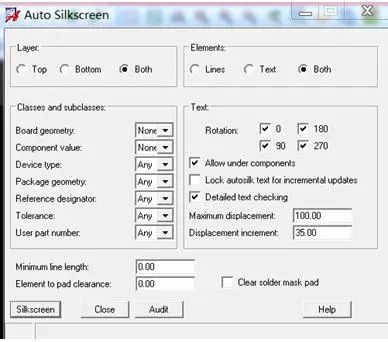
Class and subclass定义在自动生成丝印信息时从哪个层寻找丝印图形
Any表示先在silkscreen寻找,若未找到,转至Assembly层寻找
Silk只在silkscreen寻找
None对class不提取任何图形
 提取文本到autosilk层时,放到零件的下面
提取文本到autosilk层时,放到零件的下面

分别表示silkscreen文本最大偏移距离与寻找文本放置位置时的距离增量
点击Silkscreen生成丝印信息
2.调整丝印文字大小,方向
丝印文字及符号放置一般遵循以下原则:
● 不可太靠近引脚或过孔,最好保持在8mil以上距离,不能出现文字覆盖过孔情况
● 文字不能放在零件下面,防止文字被装配好的零件覆盖
● 文字方向应保持一致,方便查看
(1)Edit/Change
(2)find栏中选Text,option栏设置如下,其中New subclass栏不选
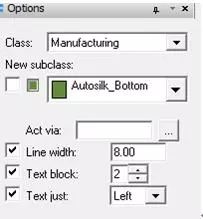
(3)框选整个电路板,右击,Done完成文字大小调整
(4)Edit|Move,Find选Text,Option设置如下
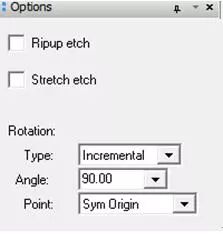
(5)选中文字,右击,Rotate,移动鼠标调整方向,单击完成旋转
(6)移动鼠标选择合适位置单击放置
注:对呈镜像显示即在底层的文字
(1)关闭Manufacturing中Autosilk_Top层,只显示Autosilk_Bottom
(2)Find栏选text
(3)View|Flip Design,则文字变为非镜像,Edit|Move,Rotate进行文字方向调整
(4)调整完成后再次View|Flip Design,则文字恢复原镜像状态
用该方式调整镜像文字可以避免出错
文字方向一般为如图所示两种
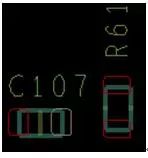
3.添加丝印文字
在丝印层上添加文字说明,便于后期电路调试及处理
(1)Add|Text,Option栏设置如下
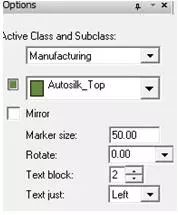

(2)单击合适位置,输入文字,右击,Done完成添加
(3)Edit|Move,调整文字方向及位置
以上就是调整丝印信息的操作过程。
-
orcad
+关注
关注
27文章
297浏览量
117465
原文标题:orCAD中调整丝印信息(orCAD软件实操(六十五))
文章出处:【微信号:zdcx007,微信公众号:于博士信号完整性】欢迎添加关注!文章转载请注明出处。
发布评论请先 登录
相关推荐
三维扫描与建模的区别 三维扫描在工业中的应用
带你分析电池分选机的操作技巧

串联型稳压电路的工作过程
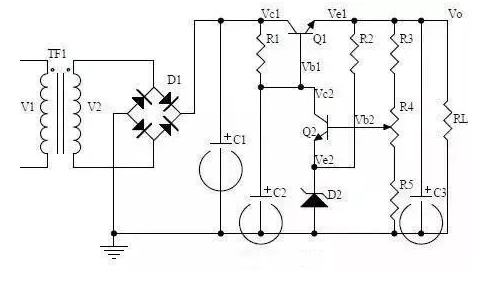
请问LF347DR的顶层丝印43A864M G4及底层丝印02F61是什么意思?
只读存储器的基本结构和工作过程
PCB线路板丝印规范及要求都有哪些?
一文了解OrCAD 与 OrCAD X的区别

什么是物流agv叉车?操作简单吗?使用时需要注意什么?

什么是电源模块低温操作检测?该如何测试?
【干货分享】还在傻傻的一个个调整PCB元件的丝印位号?





 orCAD调整丝印信息的操作过程
orCAD调整丝印信息的操作过程











评论